Если номер телефона или адрес электронной почты, привязанный к вашему аккаунту Huawei, по-прежнему используется, выполните следующие действия.
1. Перейдите по ссылке https://forgot.cloud.huawei.com, чтобы восстановить пароль.
2. Вы также можете восстановить пароль на телефоне.
(1) Если на телефоне не выполнен вход в аккаунт Huawei, перейдите в Настройки > Аккаунт Huawei > Забыли пароль?.
(2) Если на телефоне выполнен вход в аккаунт Huawei, перейдите в Настройки > Аккаунт HUAWEI > Аккаунт и защита > Центр защиты > Восстановление пароля.
Если номер телефона или адрес электронной почты, привязанный к вашему аккаунту Huawei, больше не используется, выполните следующие действия.
Если вы хотите восстановить пароль, но номер телефона или адрес электронной почты, привязанный к вашему аккаунту Huawei, больше не используется, вам понадобится подать запрос на изменение аккаунта и привязать новый номер телефона или адрес электронной почты.
Спасибо за Ваш комментарий.
Одним из ключевых факторов мобильных телефонов Huawei является учетная запись, связанная с телефоном, без нее мы не сможем ничего делать, и у нас будет много проблем на протяжении ее использования. По этой причине важно, чтобы наша учетная запись всегда была настроена, и дома, чтобы мы забыли пароль, перейдите к восстановить аккаунт в Huawei одним из множества доступных методов.
Несмотря на ограничения служб Google, все еще существуют варианты этого типа для их восстановления, в том числе другие, подобные тем, которые мы учили в предыдущих случаях, помня о том, что восстановление аккаунта в Huawei с помощью друга . Однако нам не нужно ни от кого зависеть, и мы сами можем быть самодостаточными во всем, что собираемся вам показать.
Содержание
- Доступ с других учетных записей
- Восстановить забытый пароль на Huawei
- Другие методы восстановления
Доступ с других учетных записей
Когда мы пытаемся войти с учетной записью, которая уже существует в Huawei, и мы не можем ее запомнить, все, что нам нужно сделать, это нажать на параметр связанных учетных записей. Возможно, мы связали учетную запись Huawei с Google, Twitter или Facebook, и нам нужно будет только нажать на опцию автоматического входа в учетную запись. В случае, если этого не произойдет, мы рекомендуем сделать это после восстановления пароля.
После того, как первый вариант был отклонен, нам нужно только коснуться кнопки восстановления пароля, и она перенесет нас на новую вкладку, где нам нужно будет ввести адрес электронной почты, который мы помним и часто используем. Затем мы вводим следующий, и система пришлет нам SMS-код на соответствующий мобильный телефон. Таким образом мы можем изменить пароль и восстановить учетную запись в считанные секунды.
Другие методы восстановления
К сожалению, многие пользователи забывают ввести номер телефона, но все еще есть варианты восстановления аккаунта . Для этого нажмите на синие буквы, где написано метод проверки. Это откроет новую вкладку, где мы увидим параметры, основанные на зарегистрированных нами электронных письмах, где они отправят нам ссылку или код, который дает нам доступ.
В случае наличия другого мобильного телефона, компьютера или планшета Huawei с той же учетной записью мы можем выбрать опцию через другое устройство, и оно отправит нам уведомление для подтверждения доступа или блокировки, если это мы. Меры, которые помогут нам избежать проблем, если мы когда-либо забудем пароль или подвергнемся злонамеренной атаке.
Содержание
- 1 Honor 9a убрать пин код
- 2 Авторизация во время звонка
- 3 Если владелец забыл графический ключ
- 4 Если используется сканер отпечатка пальца
- 5 Если используется сканер отпечатка пальца?
- 6 Забыл пароль от папки личное huawei и honor. секретные вопросы не подходят
- 7 Зачем нужно удалять аккаунт в гугл
- 8 Защита frp: польза и вред
- 9 Инструкция отключения опции блокирования экрана
- 10 Инструкция по разблокировке
- 11 Как отключить защиту после сброса frp?
- 12 Как поступить, если параметры деактивации блокировки экрана недоступны, и сообщение об отключении администратором не появляется
- 13 Как предотвратить возникновение проблем с frp
- 14 Как разблокировать хонор 9, если забыл пароль
- 15 Как сбросить аккаунт гугл на телефоне huawei после hard reset
- 16 Можно ли разблокировать huawei и honor, сохранив свои данные?
- 17 Обход google аккаунта через «значек @»
- 18 Обход во время звонка
- 19 Обхода аккаунта google через «quickshortcutmaker»
- 20 Обхода аккаунта google через «sd карту
- 21 Обхода аккаунта google через «запятую»
- 22 Обхода аккаунта google через «настройки клавиатуры»
- 23 Обхода аккаунта google через «отправить /поделиться»
- 24 Обхода аккаунта google через «сброс drm»
- 25 Официальный сброс frp
- 26 Ошибка при входе в «рекавери», как быть
- 27 Поиск google
- 28 Полный сброс настроек через recovery
- 29 Приложение smart look
- 30 Профилактика лучше, чем лечение
- 31 Решение №1: учетная запись гугл
- 32 Решение №2: используйте smart lock
- 33 Решение №4. сброс до заводских
- 34 Сброс к заводским настройкам
- 35 Способ 1
- 36 Способ 1 — вспомнить пароль
- 37 Способ 1. как разблокировать honor через учетную запись google
- 38 Способ 2. как снять блокировку на honor
- 39 Способ 3: сброс к заводским настройкам
- 40 Способ 4. как разблокировать телефон honor c помощью лучщой программой
- 41 Способ 5
- 42 Способ 6
- 43 Способ №4
- 44 Частичная прошивка с sp flash tool
- 44.1 Узнайте больше о Huawei
Honor 9a убрать пин код
При “переходе” со старого кнопочного телефона на новый смартфон можно столкнуться с тем, что одна или две сим-карты запрашивают pin-код, а если его не ввести – смартфон включается, но сигнал мобильных сетей не активен. Конечно, можно каждый раз вводить пин, но для большинства – это лишняя трата времени и возможность случайно запутаться введя вместо пина – пароль разблокировки смартфона (а при трех неправильных вводах происходит блокировка сим-карты).
Инструкция
Заходим в настройки мобильного устройства и в разделе “Безопасность и конфиденциальность” нажимаем на пункт “Дополнительные настройки”.
Далее переходим в раздел “Шифрование и учетные данные”, где нажимаем на пункт “Задать блокировку (Sim-карта 1/SIM-карта 2).
Выбираем ту “симку”, с которой необходим снять блокировку и изменяем положение переключателя возле пункта “Блокировка SIM-карты”.
Последнее, что необходимо сделать – ввести pin-код от сим-карты и в дальнейшем при включении смартфона (или при переходе из режима “полета” в обычный режим) запроса pin-кода не будет.
Когда отключение PIN-кода может считаться опасным?
Несмотря на то, что современный смартфон достаточно защищен, при его утере (или краже) можно довольно сильно пострадать в финансовом плане, ведь у многих к телефонным номерам “подвязаны” всевозможные аккаунты банковских счетов и опытным мошенникам получить доступ к вашим деньгам, при наличии активной сим-карты, не составит особого труда.
В этом случае желательно установить запрос PIN-кода, но он должен быть нестандартным (по-умолчанию большинство мобильных операторов устанавливают пин-код на сим-карту “1111”).
Источник
Авторизация во время звонка
Ещё один способ убрать просьбу о подтверждении Гугл-аккаунта — непосредственно во время входящего вызова привязать к телефону другой аккаунт. Сделать это можно за пару минут — быстрее, чем пройти процедуру восстановления IMEI. Чтобы обойти запрос, пользователю понадобится:
- Позвонить на «заблокированный» телефон, принять вызов и, не сбрасывая, перейти в меню «Контакты».
- Нажать на кнопку «Добавить».
- Выбрать создание нового аккаунта.
- Указать его тип — несложно догадаться, что это будет профиль Google.
Важно: на этапе создания аккаунта или входа в уже существующий вызов можно завершить, нажав «Сброс» на смартфоне, с которого он осуществлялся.
Если владелец забыл графический ключ
Как разблокировать телефон Honor на Андроиде, если утерян графический ключ?
Для этого нужно выбрать один из проверенных способов:
Если не получается вспомнить пароль, можно удалить папку с личными файлами. По-отдельности удалить данные не представляется возможным. Выход – сброс до заводских настроек с полным удалением имеющихся сведений, включая фото и видео. Сделайте сохранение данных на карет памяти или на ПК, затем запустите сброс телефона до заводских настроек.
Если используется сканер отпечатка пальца
Для устройств, где для защиты личных данных используется сканер отпечатка пальца, существует еще один отличный способ разблокировки. Для его использования придется войти в свою учетную запись Google на компьютере, планшете или любом другом устройстве. Затем перейти по вкладке блокировки потерянного устройства, и согласиться с требованиями, которые предъявляет система.
Если все сделано верно, появится кнопка, предлагающая заблокировать устройство, очистить цифровой и графический ключи. После подтверждения этого действия останется задать новый пароль и разблокировать смартфон с его помощью.
Если используется сканер отпечатка пальца?
Как можно разблокировать телефон Honor, если дактилоскопический датчик неправильно считывает информацию?
Нужно применить резервный способ (графический ключ либо код ПИН). Если сканер отпечатка не работает, используйте классическое значение защиты, которое предлагается параллельно в интерфейсе устройства.
Забыл пароль от папки личное huawei и honor. секретные вопросы не подходят
Не просто так существует совет всегда записывать где-то логины и пароли. К сожалению, но не все люди пользуются этой рекомендацией. Поэтому часто можно встретить вопросы на просторах интернета, что делать, если забыл именно эту информацию? В этой статье мы рассмотрим ситуацию, когда человек забыл пароль от папки личное Huawei и Honor.
- Можно ли каким-нибудь способом восстановить доступ к этому разделу?
- Можно ли получить доступ к папке, даже если секретные вопросы не подходят?
Мы постараемся дать ответы на эти вопросы.
Итак, существует единственное решение этой проблемы:
- Если попытки вспомнить не принесли результата, то необходимо кликнуть по специальной кнопочке, которая называется «Забыли пароль?»;
- Мобильная система перекинет вас на новую страничку, где будет предложено воспользоваться одним из двух вариантов;
- Первый подразумевает получение от пользователя ответа на так называемый секретный вопрос. Если он дан правильно, то появится возможность смены пароля;
- Второй вариант подойдет тем, кто забыл и ответы на эти самые секретные вопросы. Правда, чтобы воспользоваться предложенной возможностью, необходимо будет подтвердить свой аккаунт Huawei. То есть, помнить пароль от него. Если это не вызывает проблем, то дальше можно будет перейти уже в настройки папки «личное» и легко сменить данные для доступа.
Это – единственные решения. Если человек не знает ответов на секретные вопросы, не может зайти в личный аккаунт от Хуавей, то восстановить доступ к вышеописанной папке не получится.
Если у вас именно такая ситуация, то папочку можно удалить, ведь в противном случае она будет занимать место в памяти телефона, представляя собой фактически «мертвый груз». Делается это следующим образом:
Естественно, это желательно делать только в тех случаях, когда пользователь на сто процентов уверен, что восстановить доступ к папке «личное» у него не получится.
Зачем нужно удалять аккаунт в гугл
Существуют разные случаи, в которых аккаунт приходится удалить. Самые частные случаи:
- Пользователь забыл пароль, а восстановить страницу с помощью номера телефона не имеется возможности;
- Пользователь передал свое устройство другому человеку, которому нужно создать новую и отличную страницу от предыдущей;
- Системная ошибка вызвала сбой сервиса и теперь войти в нее не предоставляется возможным;
- Взлом.
Все это так или иначе обязывает удалить старый аккаунт и создать новый. Все действия с удалением страницы происходят в настройках телефона, так как Google базируется на Андроид ОС.
Удаляя аккаунт, пользователь не только удаляет его из своего мобильного телефона, но и сервисы Гугл автоматически его стирают из своей базы данных. После удаления аккаунт нельзя восстановить (за редким исключением, когда не прошло более определенного количества времени).
Защита frp: польза и вред
Защита FRP автоматически срабатывает после сброса настроек (hard reset). С одной стороны, это хорошо: доступ к данным злоумышленник не получит. Он получает, по сути, “кирпич”, бесполезный без доступа к ОС Андроид и содержимому телефона.
С другой стороны, ошибка доступа может возникнуть при самостоятельном восстановлении настроек. Что, если при этом вы не можете вспомнить данные или устройство не хочет их принимать?
Далее будет рассказано, как обойти подтверждение аккаунта Google.
Примечание. На разных моделях устройств (Samsung, Pixel, HTR, Lenovo и т.п.) и версиях Андроид могут быть различия при обходе FRP, но в целом эти инструкции будут полезны, если следовать за ними в пошаговой форме.
Инструкция отключения опции блокирования экрана
Чтобы отключить блокировку экрана на Хонор или Хуавей, первым действием необходимо выполнить удаление шаблона или PIN – кода, который был выбран в качестве блокировки дисплея. Для этого потребуется:
Если у вас версия EMUI 10, то зайдите в «Биометрические данные и пароли», затем выберите «Выключение пароля разблокировки экрана».
Но случается, когда устройство по некоторым причинам не дает выбрать подпункт «Нет». Вместо этого высвечивается надпись, говорящая, что настройки отключены администратором. Поэтому в инструкции, описанной в разделе №2, будет приведено решение данной проблемы.
После того, как выбор был сделан в пользу «Нет», необходимо ввести параметры программирования. Это позволит полностью деактивировать опцию блокирования дисплея. Для этого потребуется:
Если все манипуляции проделаны — верно, блокирование дисплея будет полностью выключено. Значит больше не нужно применять палец в попытках разблокировать дисплей. Это позволяет установить другое дополнение, отвечающее за данную функцию.
Инструкция по разблокировке
Картинок, к сожалению не будет — не было возможности сделать скрины. Но процесс довольно простой и не должен вызвать затруднений. В противном случае пишите в комментариях.
«Как сбросить аккаунт Гугл на Хуавей?» — часто задаваемый вопрос пользователей после проведения в 2022 году специальных действий, с целью защиты операционной системы Android. Существует много вариантов для выполнения этой задачи. Главное, подобрать максимально понятный и предполагающий использование вспомогательных элементов, которые есть под рукой. Подробнее о каждом способе ниже.
Как отключить защиту после сброса frp?
Для полноценной отмены блокировки и предусмотренной производителем системы защиты FRP рекомендуется:
- авторизоваться в учётной записи;
- открыть настройки;
- переключиться на раздел «аккаунты»;
- отвязать привязанный к Android профиль;
- перейти в раздел «параметры разработчиков»;
- найти пункт «разблокировка OEM»;
- перевести ползунок в положение «включено».
Резервное копирование и восстановление данных на Хуавей и Хонор
Подобные действия позволят совершить сброс аккаунта Гугл Honor, не переживая о возможных последствиях, которые наступят после сброса настроек.
Как поступить, если параметры деактивации блокировки экрана недоступны, и сообщение об отключении администратором не появляется
Такая ситуация может произойти, если после нажатия на строку «Блокировка экрана и пароль» или для двух способов программирования, высветилась надпись:
И, если выбрать вариант «Нет» в пункте «Пароль» – это все равно не поможет отключить опцию блокировки при помощи настроек программирования. Но есть способ, как решить проблему. Для этого необходимо:
4. Еще один способ для разблокировки смартфона – это использовать дополнительный код — PIN. Он находится снизу, в правом углу. Можно выбрать данный параметр, и ввести код, который был установлен ранее. При этом гаджет будет разблокирован, а сообщение об ошибке, больше не будет высвечиваться.
Как предотвратить возникновение проблем с frp
Описанную выше ошибку можно предотвратить, если удалить аккаунт Google до сброса настроек.
Эта мини-инструкция будет полезна, если вы продаете устройство и хотите выполнить hard reset, удалив следы использования. Покупатель сможет воспользоваться телефоном, подключив свой google аккаунт на этапе первого запуска Андроид.
Внимание! Отключая аккаунт Google от телефона, вы удаляете доступ к почте Gmail, сервису Google Play, Google Assistant и другим приложениям, которые связаны с учетной записью.
Для того, чтобы осуществить сброс гугл аккаунта, нужно выполнить следующую последовательность:
- Проходим в Настройки Android.

- Перейдите в Аккаунты (или Учетные записи и архивация).
- Выберите аккаунт для удаления из списка, нажав на него.

- Нажмите на кнопку Удалить аккаунт (или Удалить уч. запись на Samsung).

- После нажатия на дублирующую кнопку Удалить уч. запись аккаунт будет удален ТОЛЬКО с текущего устройства (при этом, будет доступен онлайн).

- Переводим телефон в режим разработчика. Для этого выбираем пункт «Разблокировка OEM»
После этого у вас больше не будет ошибок Google аккаунта при сбросе настроек.
Как разблокировать хонор 9, если забыл пароль
Человеческая память не совершенна. Мы любим ставить пароли на свои телефоны, но закрутившись в суматохе дней можем столкнуться с ситуацией, когда не помним пароль для доступа к устройству Honor 9. Или привычный пароль попросту не работает, и используемая нами идентификация по лицу или отпечатку пальца не срабатывает.
Также мы покупаем с рук поддержанный телефон, на котором установлен пароль, который мы не знаем. Таких ситуаций бывает множество, суть лишь в том, что мы не знаем или не помним пароль для доступа к нашему Хонор 9. Как разблокировать телефон в ситуации, когда забыл пароль, и как получить доступ к телефону – расскажем в нашем материале.
Как сбросить аккаунт гугл на телефоне huawei после hard reset
Hard reset — удаление со смартфона или планшета абсолютно всех данных для возврата параметров смартфона, установленных по умолчанию. Функция необходима, когда покупатель хочет:
- продать свой телефон;
- решить проблему неработоспособности определенной опции;
- обновить программное обеспечение после прошивки.
Есть два варианта обхода блокировки аккаунта после Хард Ресета — официальный и неофициальный. Первый является способом, рекомендуемым разработчиками. Неофициальные варианты — новые способы, придуманные клиентами в ходе пользования гаджетом. Их же в свою очередь разделяют на аппаратный и программный.
Можно ли разблокировать huawei и honor, сохранив свои данные?
Да, можно, но не всегда. На устройстве для этого должны быть установлены Google сервисы, отпечаток пальца или старая версия EMUI. К сожалению, даже это не дает гарантии. В большинстве случаев все равно приходится прибегать к таким методам, как Hard Reset или полный сброс настроек девайса вместе с данными пользователя.
К счастью, процедура может оказаться безболезненной, если заранее позаботиться о резервной копии. Довольно подробный процесс резервного копирования вручную, через ПК и HUAWEI Cloud мы описали в инструкции в следующем пункте.
Обход google аккаунта через «значек @»
Извлеките сим-карту и запустите устройство. Выберите язык, в следующем окне нажмите на пропуск. Затем, система попросит написать электронную почту.
- Зажмите на клавиатуре @ и удерживайте, пока не появится кнопка настроек.
- Зайдите в меню, перейдите к пункту настроек клавиатуры.
- Вернитесь и перейдите к восстановлению и сбросу.
- Отключите автоматическое восстановление, затем, резервное копирование и сделайте сброс настроек Google.
Тоже самое только по-другому
- Зажимаем кнопку @ (Google KeyBoard) и выбираем настройки
- Далее нажимаем кнопку «Показать запущенные приложения » и в строке поиска Google пишем «настройки»
- Выбираем приложение настройки
- В настройках выбрать раздел «Восстановление и сброс» и выполнить сброс
Обход во время звонка
Один из самых простых способов сделать полный сброс аккаунта Гугл и обойти FRP — позвонить на частично заблокированный телефон с любого номера, после чего:
- Не сбрасывая, выбрать опцию «Подключить абонента / Новый вызов» или с аналогичным названием.
- На новой странице открыть виртуальную клавиатуру.
- Тапнуть, если требуется, по полю ввода данных.
- И набрать комбинацию *#*#4636#*#*.
- На экране смартфона автоматически появится расширенное меню. Его нужно закрыть, нажав кнопку «Назад».
- И в появившемся меню настроек спуститься вниз до пункта «Восстановление и сброс».
- Войти в указанный раздел.
- И отключить резервное копирование данных.
- Подтвердить действие — на этом этапе Андроид не должен запрашивать имя или пароль привязанной учётной записи.
- Перейти к пункту «Сброс настроек».
- Нажать на кнопку «Сброс устройства».
- И, введя код, подтвердить действие.
- Альтернативный способ, не предполагающий полного сброса телефона, — выбрать в разделе «Восстановление и сброс» Гугл-аккаунт для резервирования.
- Тапнуть по кнопке «Добавить».
- И привязать к устройству свою учётную запись.
По выполнении указанных манипуляций пользователь получит возможность обойти подтверждение Google-аккаунта, указав в окошке первичных настроек данные только что привязанного профиля — это будет не сложнее, чем заблокировать номер телефона.
Совет: если после выхода из расширенного меню не появляются «Настройки», следует перейти в них, открыв шторку уведомлений и тапнув по пиктограмме шестерёнки.
Обхода аккаунта google через «quickshortcutmaker»
Кстати я бы сказал, что данный способ помогает 80% случаях, которые связанны с FRP. Так что рекомендую в первую очередь воспользоваться именно им.
- Включаем телефон и подсоединяемся к Wi-Fi;
- В поле где нужно указать почту, та как и в первом варианте прописываем несколько букв и выделяем их;
- В появившемся меню нажимаем на три точки и выбираем пункт «нужна поддержка или помощь (ASSIST) », не помню, как точно называется данный пункт;
- Далее вас перекинет в окно «Google Now», где вам предложат помощь, но тут нам нужно нажать на «Нет, спасибо»;
- После этого появится поиск Google, с помощью которого мы сможем перемещаться между различными пунктами меню телефона. Итак, в строке поиска прописываем Chrome и запускаем его нажав на появившуюся иконку;
- Итак для начала нам как обычно. Нужно попасть в Chrome. Поэтому выполняем с 1 по 5 пункт, которые указывались в предыдущем варианте;
- Дальше ищем и скачиваем установочный apk файл, программки Test DPC;
- Запускаем его установку, и по необходимости разрешаем установку с неизвестных источников.
- В открывшемся приложение отмечаем второй пункт «Set up device owner» и переходим дальше;
- Несколько раз подтверждаем переход к следующему шагу нажав на «encrypt (зашифровать) »;
- После этого телефон должен перезагрузится и пройдет несколько секунд настройки установленных ранее параметров а приложения Test DPC;
- Дальше телефон сам включится и снова, как обычно, настраиваем телефон. Может появится ещё несколько новых пунктов, но в них ничего менять не нужно, просто пропускайте эти шаги и переходите дальше;
- Настроив телефон должен загрузится и у нас появился доступ к его основным настройкам, это как раз то что нам нужно. Так что первым делом заходим в «Настройки»;
- Переходим в «Об устройстве» — «Сведения о ПО» и несколько раз нажимаем по «номеру сборки», до тех пор пока не появится сообщение, что теперь вам доступны параметры разработчика;
- Возвращаемся обратно и заходим в «Параметры разработчика», где включаем пункт «Разблокировка OEM»;
- Дальше возвращаемся обратно в главное меню настроек выбираем пункт «Восстановление и сброс» и делаем очередной сброс данных;
- После того как телефон перезагрузится заново настраиваем телефон зарегистрировав новый или введя уже существующий аккаунт Google;
Обхода аккаунта google через «sd карту
Этот сброс FRP проходит благодаря всплывающему сообщению о подключенной карте памяти, из которого можно попасть в настройки системы, действуйте по порядку:
- Вставьте карту памяти в работающий телефон
- В уведомлении нажмите ОК, вы попадете в настройки хранилища
- Нажмите на «Данные приложений»
- Перейдите во вкладку «Все» и найдите «Настройки», нажмите «Запуск»
- Открылись настройки, выберите «Восстановление и сброс»
- Теперь нажмите на «Сброс DRM» и подтвердите удаление ключей
- Вернитесь в «Восстановление и сброс» и выполните сброс настроек
- Дождитесь включения телефона, теперь вы свободны от FRP Lock.
Обхода аккаунта google через «запятую»
После сброса настроек и запуска системы, когда увидите страницу FRP, где необходимо ввести ранее зарегистрированный Гугл аккаунт, нажмите «,» (запятую) на клавиатуре, пока не появится всплывающее окошко с настройками.
- Нажмите «Параметры клавиатуры Google» (иконка шестеренки).
- Тапните на три точки в правом верхнем углу и выберите пункт «Справка и обратная связь».
- Перейдите в любую категорию и выделите часть текста, зажав палец на какой-то строке.
- Вы увидите значок веб-поиска.
- Щелкните по нему и в появившемся поле поиска нажмите «Настройки».
- Затем вы войдете в приложение «Настройки» системы. Перейдите в «Для разработчиков» (если этот параметр отсутствует в списке, то перейдите в «Система» — «О телефоне» и 7 раз нажмите на «Номер сборки»).
- Вернитесь назад и откройте «Для разработчиков».
- Пролистайте немного вниз и увидите «Разблокировка OEM» или что-то похожее. Активируйте ее.
- Удерживайте кнопку «Питание», чтобы перезапустить телефон.
- Теперь при загрузке в окне FRP вы увидите страницу «Добавить учетную запись».
- Профиль, с которым синхронизирован телефон удален. Останется ввести новые данные, и вы попадете в систему.
Обхода аккаунта google через «настройки клавиатуры»
Во время первоначальной настройки перейдите на страницу подключения к Wi-Fi, далее сброс FRP Lock по инструкции:
1. Выберите любую сеть, откройте клавиатуру нажав на поле ввода пароля2. В клавиатуре нужно вызвать настройки, как это сделать зависит от клавиатуры, если несколько вариантов:
- Зажать пробел
- Нажать «Смена языка»
- Зажать иконку «Swype»
- Зажать значек цифровой клавиатуры (123)
- Зажать запятую
3. Попав в настройки клавиатуры нужно перейти в другое окно, например вызвать окно справки (спрятано в правом верхнем углу под вертикальным троеточием)4. Сразу после перехода в новое окно жмите на клавишу «Недавние приложения», там должна появится строка поисковика (если не появилась пробуйте дальше переходить по окнам, пока не появится)5. Клацайте на «Поиск» и вводите «Настройки», выберите приложение «Настройки»
6. Откройте «Восстановление и сброс»7. Отметьте галочкой «Удалить аккаунт» и жмите на «Сброс»8. После перезагрузки ваш телефон/планшет будет свободен от Google FRP Lock!
Обхода аккаунта google через «отправить /поделиться»
- Проходим по меню первоначальной настройки устройства и подключаемся к Wi-Fi сети
- Вводим e-mail и пробуем его выделить, появиться сообщение «Отправить /Поделиться», выбираем данный пункт
- Открываем через приложение SMS
- В поле кому вводим номер 112 и в теле письма пишем вновь какой-то текст и отправляем
- Появиться уведомление, что SMS не было доставлено, выбираем данное сообщение
- В вверху будет кнопка «Вызов«, нажимаем на нее
- В номернобиратели стираем номер 112 и вводим *#*#4636#*#*
- Откроется меню для тестирования устройства, нажимаем на каждый пункт, один них переадресует вас в Настройки Android
- В настройках переходим в раздел «Сброс и Восстановление» и делаем полный сброс
Обхода аккаунта google через «сброс drm»
Это более мощный способ решения проблемы с заблокированным смартфоном. Для сброса DRM:
- Подключитесь к сети Wi-FI.
- В течение проверки вернитесь к списку доступных сетей.
- Выберите любую другую сеть и введите в поле пароля любые данные. Скопируйте введённый пароль, откройте дополнительное меню и включите подсказки.
- Зайдите в настройки телефона, в категорию восстановления и сброса.
- Сбросьте лицензии DRM.
- Вернитесь к сетевым подключениям, введите новый аккаунт.
- На этом сброс лицензий и привязка другой учётной записи закончена.
Официальный сброс frp
Простейший метод решения проблемы и восстановления доступа потребует:
- включения устройства;
- входа в старый аккаунт Гугл;
- сброса frp через меню настроек.
Альтернативный подход требует авторизации в гугловском аккаунте через компьютер или ноутбук и отвязки смартфона там.
Дополнительно предусмотрен третий вариант действий, оптимально подходящий для людей, которые лишь недавно приобрели телефон. Нужно повторно посетить салон связи и попросить помощи работающих там менеджеров.
Ошибка при входе в «рекавери», как быть
Попробуйте поставить на Хонор Лайт или другую модель кастомную прошивку. Для ее использования рекомендуется использовать источник 4PDA.
Там же предусмотрена инструкция по установке. Если указанная операция не помогла – обращайтесь в сервисную мастерскую.
Поиск google
Чтобы убрать запрос на подтверждение аккаунта, не используя программ для ПК, следует, как уже известно владельцу устройства, перейти к системным настройкам. Ниже приведено ещё два способа сделать это без лишних усилий. Первый из них — на этапе входа в привязанную учётную запись. Пользователю потребуется:
- Найти на появившейся клавиатуре Гугла системную кнопку с символом @ и удерживать её.
- Пока не появится окошко с пиктограммой шестерёнки.
- Нажать на неё и, как только откроется «Голосовой поиск».
- Перейти с помощью физической кнопки телефона к списку запущенных процессов и нажать на размещённую вверху экрана поисковую строку Google.
- Ввести в ней слово «Настройки» и открыть соответствующее системное меню.
- Отлично! Теперь остаётся выбрать пункт «Восстановление и сброс»; как действовать дальше, юзер уже знает.
Полный сброс настроек через recovery
Единственным 100%-ным способом сбросить пароль на Хонор и Хуавей является Хард Резет. Hard Reset (англ. Жесткий сброс) – аппаратный сброс настроек телефона до заводских, включая все обновления прошивки, пользовательские данные, сохраненные пароли и данные приложений.
Для того чтобы разблокировать Honor и Huawei без пароля с полным сбросом данных потребуется:
- Выключить телефон.
- Зажать кнопку увеличения громкости и кнопку включения.
- После появления логотипа Huawei, отпустить клавишу включения. Отпускать клавишу увеличения громкости нельзя до полной загрузки меню, в противном случае телефон загрузится в обычном режиме.
- Нажать на «Wipe data/factory reset», на новых моделях придется нажать несколько раз на «Wipe data/factory reset», подтверждая свои действия.
- Подтвердить выбор, нажав на «Yes».
На старых устройствах клавиша регулировки громкости позволяет опускать «строчку выбора» на нужный пункт, клавиша включения – подтверждает выбранные действия.
Приложение smart look
Если интересно, как разблокировать телефон Honor без пароля, можно использовать современный софт Smart Look. Он обеспечивает доступ к девайсу посредством разных «умных» инструментов, включая дактилоскопический сканер и фото лица. Программа подходит для смартфонов Honor Lite, Pro, 10i и других моделях, оснащенных соответствующими сканерами.
Устройство все манипуляции сделает за вас. Настроить «умную» разблокировку можно в общих параметрах конфиденциальности (раздел «Отпечаток пальца»). Операция требует ввода резервного кода ПИН, для защиты от сбоев и доступа к гаджету сторонних лиц. На телефоне необходимо указать ключ после перегрузки устройства, невзирая на имеющиеся варианты блокировки.
Что делать, если забыл пароль от Private Space? В этом случае нужно ответить на вопросы, которые были установлены при настройке Android. Private Space не спасет ситуацию, если вопросов для аккаунта не было. Единственный способ – сброс до заводских настроек.
Профилактика лучше, чем лечение
Чтобы не пришлось разблокировать телефон с утратой личных данных, необходимо заранее позаботиться о безопасности. Первый, и самый надежный «дедовский» способ – записать пароль. В современном мире такое не часто встретишь, но надежность метода зашкаливает, так точно не придется применять способ сброса до заводских настроек.
Восстановить потерянную информацию даже при использовании Hard Resert поможет своевременный бэкап. Все нужные данные будут перенесены в очищенное устройство буквально за несколько минут.
Избежать проблем в будущем поможет использование функций разблокировки по лицу и отпечатку пальца. При них нет необходимости запоминать или вводить код на экране, а также думать, как разблокировать Хонор, если забыл пароль.
Поделиться ссылкой:
Источник
Решение №1: учетная запись гугл
Наиболее простым методом считается восстановление через Google с сохранением информации на телефоне. Недостатком метода является доступность только для старых Honor с EMUI до 9.0. В более новых версиях ОС на дисплее мобильного устройства такой опции нет.
Инструкция к действию, если забыл код:
Чтобы таким способом разблокировать телефон Honor, если забыл пароль, необходим Интернет. Убедитесь, что мобильное устройство подключилось к Сети, ведь в ином случае ничего не получится. Если у вас более новая модель смартфона Хонор, переходите к следующему шагу.
Решение №2: используйте smart lock
В телефонах Хонор с версией Андроид 5.0 и выше имеется опция SmartLock, позволяющая разблокировать мобильное устройство дополнительными способами. Владелец может настроить работу опции с учетом собственных предпочтений. Снятие блокировки можно настроить следующими методами:
Отметим, что разблокировать Хонор 9 или телефон другой модели, если забыл код, можно только при включенной опции. В иных случаях придется искать другие варианты. Для ее активации сделайте следующие шаги:
В более старых моделях могут потребоваться следующие шаги:
Это простой метод взломать пароль на Хонор легальным способом и с применением встроенных настроек. Минус в том, что их придется установить заранее, ведь в ином случае разблокировать смартфон, если забыл код, не получится.
Решение №4. сброс до заводских
При отсутствии результата в рассмотренных выше способах, нужно знать, как снять блокировку с телефона Хонор путем сброса до заводских параметров. Минус метода состоит в удалении пользовательских настроек, поэтому предварительно нужно сделать резервную копию. Если этого не было сделано ранее и данные не были синхронизированы, придется смириться с потерей информации.
Чтобы разблокировать Хонор 8 или устройство другой модели, если забыли пароль, сделайте следующее:
Теперь вы знаете, как снять пароль с телефона Хонор, если он по какой-то причине забыли его. После перезагрузки в вашем распоряжении будет, по сути, новое устройство, требующее настройки с нуля.
Сброс к заводским настройкам
Проблема может настигнуть пользователя в неподходящий момент – при отсутствии интернета. В таком случае авторизация в Google невозможна. Разобраться с таким обстоятельством можно двумя путями:
Последний вариант заслуживает более подробного рассмотрения. Практически в каждой модели на Android предустановлена штатная утилита Recovery, предназначенная для проведения сервисных настроек. Именно через нее придется проводить разблокировку.
Перед выполнением действий следует уяснить – после сброса через Рекавери из памяти устройства удаляются все файлы. Судьба элементов на карточке MicroSD зависит от производителя. Поэтому перед выполнением каких-либо действий настоятельно рекомендуем создать резервную копию данных телефона.
Проделать нужно такие действия:
Чаще всего меню в Рекавери сенсорное, соответственно нажать на Wipe data получится как при обычном управлении устройством. Однако на старых моделях в меню может отсутствовать нормальная работа сенсора. Управление в таком случае реализуется следующим образом:
После сброса телефон перезагрузится и предложит выполнить начальную настройку системы. Еще раз стоит напомнить – сброс к заводским настройкам приводит к удалению всех пользовательских файлов, сохраненных в памяти смартфона.
Способ 1
Первое решение потребует:
- вставить новую сим-карту в смартфон;
- позвонить на неё с любого доступного телефона;
- принять входящий вызов и нажать «добавить новый»;
- открыть приложение «телефон» и вписать любые цифры;
- добавить получившийся номер в существующий аккаунт;
- вписать сведения о нужном профиле Google;
- сохранить получившийся контакт;
- перезагрузить систему.
Обычно описанных действий оказывается достаточно, чтобы восстановить работу устройства и доступ к основным функциям аппарата.
Если у Вас остались вопросы или есть жалобы — сообщите нам
Способ 1 — вспомнить пароль
Да, весьма банально. Мы решили не обходить стороной безграничные возможности нашей памяти и нашли лучшие способы по раскрытию ее потенциала. Некоторые из них нам подсказали психологи, которые используют эти методики на своих консультациях.
Для начала попробуйте вспомнить в какой обстановке создавался этот пароль. Помещение, события, окружение в этот момент помогут активировать определенные триггеры в памяти и включить активную работу мозга. Способ нередко помогает особенно в тех случаях, когда новый пароль был задан недавно.
Включите клавиатуру на устройстве или срисуйте ее в блокнот так, чтобы она точь-в-точь повторяла клавиши с экрана блокировки. В момент вспоминания тыкайте ручкой или пальцем туда, куда мозг прикажет. Таким образом может образоваться цепочка и пальцы по привычке напишут пароль за Вас.
Медитация в данном случае может показаться странным методом, но, по словам психологов, это работает. Не думайте во время медитации вообще ни о чем. Освободите разум. Ситуация в голове разрядится, после чего мозг станет более активно работать в нужном направлении. Нам, как и технике, иногда просто необходима перезагрузка.
Способ 1. как разблокировать honor через учетную запись google
Данный способ позволит Вам достаточно легко восстановить доступ к Вашему телефону. Приятным бонусом является возможность сохранения всех имеющихся на телефоне данных, чем многие методы похвастаться не могут. Однако данный вариант работает только на старых версиях EMUI, так как в EMUI 9.
0 на заблокированном экране просто нет доступа к подобной функции. Поэтому, если Ваш телефон Honor выпущен до 2022-2022 гг. и на нем установлена версия операционной системы не выше Android 9 (но не ниже Android, 4.4), то Вы можете попробовать снять блокировку Вашего устройства следующим образом.
Способ 2. как снять блокировку на honor
Начиная с версии Android 5.0 на смартфонах появилась функция «Smart Lock», которая позволяет оставлять устройство разблокированным или снимать блокировку в определенных пользователем условиях. Так, Вы можете настроить на своем устройстве «умную разблокировку» при физическом контакте с Вами (при нахождении телефона в руке или сумке);
в указанных Вами местах, определяемых устройством с помощью геолокации; в окружении доверенных устройств, подключенных к телефону через Bluetooth или NFC; при распознавании Вашего лица фронтальной камерой или распознавании Вашего голоса. Таким образом, если Вы не знаете, как разблокировать Honor 7, но при этом функция Smart Lock на нем активирована, просто используйте настроенный Вами вариант для разблокировки смартфона без ввода пароля. Чтобы включить данную функцию, выполните следующие действия (делать это следует, конечно же, до потери пароля).
Шаг 3. Вернитесь в раздел «Безопасность», выберите меню «Smart Lock» и настройте необходимый Вам вариант авторазблокировки.
Способ 3: сброс к заводским настройкам
Радикальный вариант решения, применимый в ситуациях, когда важна только функциональность, а не данные, которые хранятся на телефоне, можно воспользоваться сбросом настроек к заводским. Процедура не представляет собой ничего сложного и может быть выполнена в том числе и на полностью заблокированном устройстве.
Подробнее: Как сбросить настройки смартфона Huawei или Honor
Источник
Способ 4. как разблокировать телефон honor c помощью лучщой программой
Пожалуй, самым простым вариантом будет использование специализированной программы для удаления блокировки экрана на устройствах Android – 4uKey for Android. Достоинствами данного способа является высокая эффективность, отсутствие необходимости проведения сложных операций (программа сама выполнит все необходимые для достижения нужного результата действия) и оперативность: для разблокировки телефона Honor Вам потребуется всего несколько минут.
Чтобы быстро и легко разблокировать телефон Honor с помощью программы, выполните действия согласно представленному далее руководству.
Шаг 1. Загрузите установочный файл программы и установите ее на Ваш ПК. Затем откройте программу, дважды щелкнув по ее значку на Рабочем столе компьютера и подключите к ПК с помощью USB-кабеля заблокированный телефон Honor.
Шаг 2. После того, как программа автоматически обнаружит Ваш смартфон, нажмите на экране на опцию «Удалить».
Шаг 3. В появившемся запросе на удаление всех данных, сохраненных на телефоне, выберите «ОК». Дождитесь завершения процесса, после чего Вы вновь получите доступ к Вашему смартфону. Если ранее Вы создавали копии файлов телефона на иных носителях, то теперь сможете скопировать их обратно на устройство.
Способ 5
Пятый вариант сброса аккаунта Гугл Huawei (aum l29, aum l41, dra lx2 и др.) требует соединения с Wi-FI. Если пользователь уже подключился, останется:
- ввести адрес электронной почты;
- нажать на предложение поделиться контактами и перейти в сообщения;
- указать в качестве получателя номер 112 (текст может оказаться любым);
- отправить сообщение;
- дождаться оповещения, указывающего на невозможность доставки смс;
- открыть сообщение и нажать клавишу вызова;
- дождаться перехода в другое приложение и ввести указанный ранее запрос *#*#4636#*#*;
- после чего в открывшемся меню следует перейти в настройки и сбросить параметры до базового уровня;
- последним шагом станет подтверждение действий.
Способ 6
Обход аккаунта Гугл после сброса возможен после действий, описанных ниже.
- Выключите мобильное устройство, извлеките симку.
- Включите устройство.
- Выберите «Язык».
- Пропустите окно, которое оповещает об отсутствии сим-карты.
- Введите Email, зажав на раскладке с символами @.
- Из предложенных дальнейших вариантов действий выберите«Настройки клавиатуры Android».
- Нажмите на «Восстановление и сброс».
Целесообразно изначально посмотреть в инструкции как правильно снимается крышка и батарея в определенной модели телефона, чтобы не повредить корпус.
Способ №4
По желанию можно восстановить доступ с помощью WiFi. Сделайте следующее:
- Включите девайс и войдите на страницу подключения к Вай-Фай.
- Выберите сеть, с которой вы можете соединиться. После соединения появляется строка для ввода аккаунта Гугл.
- Задайте голосовую клавиатуру, но ничего не говорите.
- Дождитесь появления ошибки и символа с планетой.
- Выберите Google Now. Откроется окно с данными этой опции.
- Откажитесь от просмотра сведений, после чего появится поисковая строка.
- Впишите настройки, после чего запустится системный настроечный раздел, где можно сделать сброс.
- Выполните сброс и дождитесь перезапуска, после чего войдите в устройство под другим аккаунтом.
Частичная прошивка с sp flash tool
Если обойти запрос на подтверждение Гугл-аккаунта очень нужно и ни один из ранее приведённых вариантов не помогает, стоит попробовать прошить телефон, предварительно отредактировав scatter-файл. В результате пользователь с большой вероятностью потеряет ранее сохранённые на устройстве данные, зато получит «чистое» устройство.
Владельцу смартфона на ОС Андроид понадобится:
- И открыть в нём scatter-файл, имеющий расширение TXT. В примере искомый документ называется MT6582_Android_scatter.txt; на практике пользователю нужно ориентироваться на указанное ключевое слово.
- Для работы с документом, содержащим ряды данных, гораздо удобнее будет использовать не стандартный «Блокнот», а встроенную утилиту Windows — WordPad — или любое стороннее приложение, разрешающее построчный просмотр информации, например Notepad .
- Вызвать строку поиска, ввести в ней frp и нажать на кнопку «Найти далее».
- В столбце, содержащем строку partition_name: frp.
- Для строки linear_start_addr указать значение 0x4fa0000.
- А для строки partition_size — 0x10000. Закрыть файл, подтвердив внесённые коррективы.
- Запустить flash_tool.exe и напротив строки Scatter-Loading File нажать на кнопку Scatter-Loading (в новых версиях — Choose).
- Выбрать только что отредактированный файл.
- И кликнуть по кнопке Format.
- Переключиться в режим Manual Format.
- И ввести в верхнем и нижнем текстовых полях те же значения: 0x4fa0000 и 0x10000 соответственно. Нажать «ОК».
- Форматирование начнётся автоматически; по завершении владелец получит смартфон на Андроиде с полностью очищенной историей FRP — а значит, просьбу о подтверждении аккаунта Google успешно удалось обойти.
Совет: как и во всех предыдущих случаях, после работы с телефоном его следует перезагрузить; сброс до заводских настроек при использовании этого способа происходит автоматически.
Загрузка…
Смартфоны — это такая вещь, что мы даже не можем представить, чтобы провести без них ни дня. Обычный пользователь использует свой смартфон для выполнения даже самых простых работ. Но с такой зависимостью возникает вопрос безопасности. Huawei — довольно крупный игрок на этом рынке смартфонов. А чтобы попасть в его экосистемы, вам нужно создать учетную запись. Эта учетная запись очень важна для любого пользователя, поскольку она глубоко интегрирована в вашу жизнь. После запрета на въезд в США это еще более актуально. Раньше можно было делать все со своей учетной записью Google, но теперь они должны делать все с этой новой учетной записью. Все остальные онлайн-аккаунты и другие вещи так или иначе будут полагаться на него. Поэтому просто представьте, с какими проблемами вам придется столкнуться, если вы потеряете этот аккаунт или что-нибудь в этом роде. Когда я на неделю забыл свой пароль, у меня все рушилось. Единственное, о чем я мог думать, это как восстановить свой идентификатор Huawei.
Сегодня я пишу этот пост, чтобы вам не пришлось столкнуться с трудностями, с которыми я столкнулся в этой ситуации, и чтобы вы могли получить доступ к своей учетной записи с наименьшими проблемами.
ps — Вся информация здесь собрана с официального сайта. Поэтому поводов для паники нет. Но я отсортировал их самым простым способом, чтобы вы могли легко выполнять действия.
Первое, что нужно сделать, это проверить, есть ли у вас уже открытая учетная запись, и вот несколько полезных руководств для этого.
Как проверить, есть ли у вас учетная запись:
- Как правило, имя учетной записи HUAWEI ID представляет собой номер телефона или адрес электронной почты. Поэтому сначала попробуйте войти в учетную запись, которую вы, возможно, уже зарегистрировали.
- Если эта учетная запись уже существует, следуйте инструкциям, описанным в последующих шагах, чтобы сбросить пароль.
- Но, если информация об учетной записи не существует, вам необходимо войти в систему со сторонней учетной записью (Facebook, Twitter или др.) Для проверки.
Если вы все еще подписываетесь, то это шаги для сброса паролей существующей учетной записи.
- На своем устройстве сначала перейдите в Настройки. Затем выберите вход в HUAWEI ID и выберите опцию Забыли пароль? Это вызовет новую страницу.
- На этой странице введите необходимые данные, такие как номер телефона, адрес электронной почты или зарегистрированный идентификатор HUAWEI, затем нажмите ДАЛЕЕ. Это позволит сайту узнать об учетной записи, которую вы хотите сбросить.
- В некоторых случаях будет отображаться сообщение «Информация об учетной записи не существует», что просто указывает на то, что учетная запись не была зарегистрирована ранее. Поэтому вам нужно открыть один.
- С другой стороны, если вы заметили опцию «Сбросить пароль», это говорит о том, что учетная запись уже зарегистрирована. В этом случае выберите либо «Изменить метод подтверждения», либо кнопку «Получить код», чтобы подтвердить свою учетную запись.
Получение вашего HUAWEI ID с официального сайта HUAWEI:
Итак, если вам интересно, как я могу восстановить свой идентификатор Huawei, ответ здесь.
В некоторых случаях ваше устройство может отображать экран активации, из-за чего вы не можете использовать устройство. В таких случаях просто посетите официальный веб-сайт HUAWEI Cloud в браузере своего компьютера (cloud.huawei.com) и нажмите «Забыли пароль».
После этого введите необходимые данные (номер телефона, адрес электронной почты или HUAWEI ID), которые использовались при создании учетной записи, нажмите «Получить код» или «Изменить метод проверки», чтобы подтвердить свою учетную запись и войти в нее.
Если ничего из вышеперечисленного не работает, последнее предложение — создать новую учетную запись. Но если вам нужна старая учетная запись, в крайнем случае используйте номер SN вашего устройства.
Чтобы получить серийный номер вашего устройства, откройте приложение «Калькулятор» и переключите его в альбомный режим, введите «() () 2846579 () ()» и перейдите в «Информация о шпоне> Другая информация». Другой вариант — найти номер SN на упаковке этого продукта.
После этого просто закажите номера предыдущих пополнений в приложениях Huawei, таких как HUAWEI Video, HUAWEI Music и Game Center. Вы также можете сделать то же самое в записях транзакций в Alipay или WeChat.
Как только они у вас появятся, просто свяжитесь со службой поддержки клиентов и предоставьте им эти данные, и это поможет.

Компания Huawei – мировой бренд, который известен гаджетами и современными технологиями. Ежегодно компания выпускает тысячи новых мобильных устройств, ноутбуков и других смарт-гаджетов, которые используются повсеместно. Но для комфортной работы рекомендуется создать аккаунт на официальном сайте корпорации. При помощи него пользователи смогут синхронизировать данные между всеми своими устройствами. Также будут доступны мобильные службы Huawei, Темы, облачные сервисы и другие технологии.
На официальной странице можно не только посмотреть информацию и характеристику сервиса, но и произвести вход в личный кабинет модема, мобильного устройства Huawei. Аккаунт действует одновременно на нескольких устройствах – компьютере, смартфоне, планшете, ноутбуке. Но предварительно нужно пройти регистрацию на сайте компании, этот процесс имеет важные особенности и нюансы.
Содержание
- 1 Как зарегистрироваться
- 2 Как войти
- 3 Как восстановить доступ
- 4 Возможности личного кабинета
- 5 Техническая поддержка
Как зарегистрироваться
Регистрацию аккаунта в сервисе «Huawei» могут пройти все пользователи и владельцы устройств этого бренда. Не нужно посещать офис компании, заключать договор, подавать заявление и выполнять массу лишних формальностей. Личный кабинет можно открыть на официальном сайте корпорации.
Стоит отметить! В сервисе доступно два варианты регистрации профиля в системе – по адресу электронной почты и по номеру мобильного телефона. Пользователь может выбрать подходящий способ открытия аккаунта, остальные требования у них одинаковые.
Как зарегистрировать аккаунт в сервисе «Huawei»:
- Открывается форма для регистрации по ссылке https://id7.cloud.huawei.com/CAS/portal/userRegister;
- В первом поле выбирается страна и регион проживания;
- Далее указывается адрес электронной почты или номер мобильного телефона;
- После нужно проверить почту, на нее должно прийти письмо с кодом. Если использовался телефон, то на него придет СМС с кодом. Кож вводится в соответствующее поле;
- Пользователь должен создать пароль для входа в профиль;
- Ниже пароль повторяется;
- Указывается дата рождения;
- Нажимается кнопка «Зарегистрировать».

Как войти
После регистрации и открытия аккаунта в сервисе «Huawei» можно выполнить вход в ЛК на всех устройствах, функции будут производиться в синхронном режиме. Авторизация производится в течение 5 минут, для этого достаточно заполнить специальную форму и нажать «Вход».
Обратите внимание! Разработчики мобильных устройств бренда «Huawei» упростили авторизацию. Для этого пользователи должны открыть Настройки, Аккаунт Huawei, после сканируется QR-код и выполняется вход.
Имеется другой способ авторизации, который проводится так:
- Открывается форма для авторизации по ссылке https://uniportal.huawei.com/Login;
- В поле указывается имя аккаунта/адрес электронной почты или мобильный телефон;
- Вводится пароль;
- Нажимается кнопка «Вход».

Пользователи могут выполнить вход через СМС-сообщение. Для этого в поле вводится номер телефона, ниже указывается код, а затем подтверждается путем нажатия кнопки «Вход».
Как восстановить доступ
При потере пароля от аккаунта пользователь может провести восстановление доступа. Но в дальнейшем лучше сохранить авторизационные данные, чтобы не возникали проблемы с входом в личный кабинет.
Восстановление доступа к личному кабинету проводится так:
- Открывается страница «Сброс пароля» по ссылке https://uniportal.huawei.com/uniportal/forwardLogin;
- Восстановление доступа можно провести при помощи трех способов – по адресу электронной почты, по аккаунту, по мобильному телефону;
- При использовании электронной почты в поле вводится email, переносится проверочный код с картинки, нажимается кнопка «Отправить». После на почту придет письмо с инструкцией по восстановлению доступа;
- Если используется имя аккаунта, то в поле нужно ввести имя аккаунта, ниже указывается проверочный код с картинки, подтверждается путем нажатия кнопки «Отправить». На мобильный телефон или электронную почту придет код для сброса пароля, а после пользователь должен будет создать новый пароль;
- При вводе мобильного телефона придет СМС с кодом, который вводится в поле, также нужно указать код с картинки. Все данные отправляются, а после пользователь создает новый пароль для входа в аккаунт.

Важно! Перед введением логина и пароля стоит проверить вид раскладки клавиатуры на компьютере и телефоне, она должна быть на английском языке. Клавишу Caps Lock нужно отключить. И пароль стоит создавать из латинских букв, их нужно комбинировать с арабскими цифрами.
Возможности личного кабинета
Аккаунт в сервисе «Huawei» необходимо создавать для проведения следующих действий:
- Для синхронизации всех устройств Huawei между собой;
- Для использования услуг сервиса;
- Для установки Тем;
- Для получения доступа к облачным сервисам;
- При помощи аккаунта пользователи могут входить в магазин приложений AppGallery, скачивать программы и проводить другие действия;
- Аккаунт обеспечивает защищенный доступ к персональным данным на любом устройстве;
- Через аккаунт можно выгружать контакты, сообщения и пароли сетей Wi-Fi в облачный сервис Mobile Cloud.

Техническая поддержка
При возникновении проблем и неполадок с сервисом, пользователи могут обратиться в службу поддержки. Ее можно найти в личном кабинете, с ней можно связаться по телефону или написать на электронную почту.

Для России действуют общие контакты для владельцев устройств бренда Huawei. Их можно использовать для получения справочной информации:
- Телефон горячей линии – 8-800-100-88-83;
- Адрес электронной почты – CISSupport@huawei.com.
The following two tabs change content below.
- Об авторе
- Последние записи
В 2017 году окончил ФГБОУ ВО «Саратовский государственный технический университет им. Гагарина Ю.А.», г. Саратов, по направлению подготовки «Информатика и вычислительная техника». В настоящее время являюсь администратором сайта kabinet-lichnyj.ru. (Страница автора)
Оценка статьи:
(пока оценок нет)
![]() Загрузка…
Загрузка…
На чтение 18 мин Просмотров 5.5к. Опубликовано 04.07.2019
Содержание
- Для чего нужен аккаунт Huawei
- Создание новой учетной записи Huawei ID
- В браузере
- Через смартфон
- Правильная отвязка телефона от аккаунта
- Полное удаление аккаунта
- Что делать, если забыл(а) пароль от аккаунта
- Видео-инструкция
- Ответы на популярные вопросы
- Можно ли восстановить удаленный аккаунт?
- Обязательно ли входить в профиль хуавей?
- Наталья Михайлова
- Как сбросить аккаунт Гугл на Хуавей/Хонор после сброса настроек: новый способ обхода FRP
- Как сбросить аккаунт Гугл на телефоне Huawei после Hard Reset?
- Официальный сброс FRP
- Как отключить защиту после сброса frp?
- FRP Huawei сброс аккаунта Гугл: новый неофициальный способ
- Способ 1
- Способ 2
- Способ 3
- Способ 4
- Способ 6
- Способ 7
- Обходим GOOGLE FRP на смарфтонах HUAWEI и HONOR
- Как восстановить аккаунт Гугл на Андроиде после сброса настроек
- Основные способы обхода аккаунта
- Разблокировка OEM
- Сброс параметров
- Через приложения
- Леново
- Хуавей
- Нокиа
- Хонор
- Алкатель
Использую Huawei аккаунт можно просто контролировать все привязанные устройства, покупки приложений в магазине AppGallery или «Темах». Помимо этого, без Huawei ID нельзя пользоваться Mobile Cloud (облачное хранилище). О том, для чего еще можно использовать учетную запись, как ее зарегистрировать и правильно отвязать от смартфона читайте ниже.
Навигация на странице:
Для чего нужен аккаунт Huawei
Аккаунт Хуавей используется для многих операций на устройствах Хонор и Хуавей, особенно он важен для смартфонов Mate 30 Series, так как данные флагманы не поддерживают использование Google-сервисов. Отсутствие сервисов Гугл не отменяет возможности использования смартфона в полном объеме, включая использование приложений для работы (разработанные аналоги Word, Exel и иных важных приложений, а также всевозможные игры, Хуавей Пэй и многое другое).
Наличие профиля позволяет владельцу устройства использовать все предустановленные программы и приложения, для большинства из них, за исключением простейших – будильника, калькулятора, требуется авторизация. Владелец всегда сможет доказать кому принадлежит девайс (и найти его в случае потери), такое отношение к устройству позволяет сохранить персональные данные, важные документы, фотографии и видео с использованием облачного хранилища.
Облачное хранилище от разработчиков смартфонов предоставляется бесплатно в размере 5 Гб, для хранения более крупной информации и данных потребуется приобрести дополнительное пространство. Без подтвержденной учетной записи купить дополнительный объем памяти не получится, так как чек об операции должен предоставляться «человеку», а не «машине».
Huawei ID используется для:
- Покупки приложений и оформления подписок для приложений, установленных из AppGallery.
- Использования и синхронизации приложения Huawei Health между смартфоном и фитнес-браслетом.
- Покупки обоев, шрифтов и тем в приложении Темы.
- Использования Huawei Pay и приложения Wallet (Кошелек).
- Осуществления резервного копирования с помощью приложения Резервные копии.
- Использования функционала программы HiCare.
Вход в учетную запись осуществляется через настройки, там же можно зарегистрировать новый ID. Регистрация новой учётной записи требуется, если пользователь впервые начинает использовать смартфон от Хуавей или не может (не хочет) восстанавливать прежнюю.
Создание новой учетной записи Huawei ID
Создать аккаунт можно через браузер или с помощью настроек на смартфоне. Рекомендую регистрироваться через настройки, так как это быстрее, удобнее и проще.
В браузере
Для регистрации ID в браузере нужно перейти на официальный сайт Хуавей, где можно узнать что это за профиль, для чего он нужен и как его использовать. Будьте внимательны и не вводите свои персональные данные на сайты, которые не вызывают доверия.
Для создания Huawei ID через браузер, требуется:
- Перейти по ссылке выше на официальную страницу входа в Huawei аккаунт в сервисе Uniportal.
- Использовать кнопку «Регистрация». Выбрать стиль регистрации: по адресу электронной почты или по номеру мобильного телефона.
- Заполнить данные (на примере почты): придумать логин, ввести адрес почты, ввести пароль, имя, фамилию, выбрать свой регион и при желании дополнительно указать свой мобильный.
- Пройти проверку кода с картинки.
- Принять условия использования и нажать на кнопку «Регистрация».
После таких манипуляций регистрационные действия будут совершены. Пользователь сможет войти в свой профиль на устройстве и использовать весь функционал своего смартфона или планшета.
Через смартфон
Оформление профиля Хуавей с помощью смартфона самый простой вариант регистрации, так как от пользователя требует непосредственного наличия Андроида или Harmony OS, если речь идет о флагманской линейке Mate 30, а также доступа к Интернету.
Для регистрации требуется:
- Запустить настройки телефона.
- Открыть строку «Вход в аккаунт Huawei».
- Прочитать уведомление о конфиденциальности и нажать далее.
- Подтвердить принятие правил соглашения на использование.
- Ввести дату рождения.
- Нажать на кнопку «Использовать адрес эл. почты» или «Использовать номер».
- Ввести всю необходимую информацию, включая код подтверждения.
- Закончить регистрацию.
Правильная отвязка телефона от аккаунта
В самой учётной записи содержится информация о том, как отвязать почту или изменить телефон. Полностью отвязать SIM-карту, если она была внесена при регистрации, нельзя. Можно заменить ее на другую или перепривязать ее на иной аккаунт.
Для отвязки электронной почты и замены привязанной SIM-карты, требуется:
- Запустить настройки.
- Перейти в пункт меню «Аккаунт и защита».
- Выбрать номер или электронную почту и заменить SIM/отменить привязку.
Полное удаление аккаунта
Удаление Huawei ID происходит через настройки. Однако нужно учитывать, что все данные, связанные с этой учетной записью, будут удалены безвозвратно.
Для удаления учётной записи требуется:
- Запустить настройки.
- Перейти в пункт меню учётной записи.
- Далее выбрать «Конфиденциальность».
- Нажать на удаление
- Затем ввести пароль.
- Подтвердить свой выбор.
Что делать, если забыл(а) пароль от аккаунта
Сброс пароля осуществляется с помощью Центра защиты или аварийного восстановления. В первом случае пользователь должен войти в Центр защиты, затем выбрать «Восстановить пароль», ввести PIN-код и заново установить новый пароль.
Если восстановление пароля требуется при авторизации, то в учетную запись можно войти через SMS-сообщение или с помощью функции «Забыли пароль?». При выборе SMS-сообщения на указанную сим-карту придет код активации. Она должна быть привязан к аккаунту, в противном случае восстановление доступа становится невозможным.
Для восстановления пароля через функцию «Забыли пароль?» необходимо:
- Нажать на строчку «Забыли пароль?».
- Подтвердить адрес электронной почты.
- Нажать далее.
- Нажать на получение кода по смс.
- Если номер не используется, то нужно выбрать строчку «Изменить способ подтверждения».
- Нажать на адрес электронной почты.
- Нажать на «Код», для получения кода по электронной почте.
- Ввести полученные цифры.
- Нажать далее.
- Установить новый пароль.
Если у пользователя отсутствует доступ и к телефонному номеру, и к электронной почте, на который был зарегистрирован аккаунт, то восстановить такую учётную запись почти невозможно. За исключением случаев установления экстренного номера, тогда при получении кода можно указать его.
Видео-инструкция
Ответы на популярные вопросы
Можно ли восстановить удаленный аккаунт?
Обязательно ли входить в профиль хуавей?
Huawei ID позволяет владельцам устройств обезопасить свои гаджеты и, в случае необходимости, «вытащить» с них всю нужную информацию. Все важные данные копируются на облако и доступны с любого девайса при наличии интернета.
Наталья Михайлова
Автор полезных статей на этом сайте. Высшее юридическое образование. Люблю читать и узнавать новое о высоких технологиях. Владелец Huawei P20 Pro и других умных гаджетов. Делюсь собранными секретами тонкой настройки телефонов во всех подробностях. Моя личная страничка.
Как сбросить аккаунт Гугл на Хуавей/Хонор после сброса настроек: новый способ обхода FRP
Как сбросить аккаунт Гугл на Хуавей – народные умельцы придумали массу вариантов обхода блокировки. Заранее понять, какой из предложенных подходов окажется эффективным и поможет обойти ограничения, невозможно. Поэтому пользователям придётся действовать методом проб и ошибок, последовательно проверяя различные методы сброса привязанной к смартфону учётной записи. Один из них позволит добиться желаемого результата.
Как сбросить аккаунт Гугл на телефоне Huawei после Hard Reset?
Важно подчеркнуть, что в 2019 году предусмотрено 2 основных подхода, позволяющих получить доступ к телефону после хард ресета:
Сначала рекомендуется воспользоваться первым вариантом, поскольку он позволяет обойтись без лишней суеты и отличается простотой. Неофициальные действия предусмотрены для случаев, когда легальные решения оказались бессильны, и пользователь не получил доступ к устройству.
Официальный сброс FRP
Простейший метод решения проблемы и восстановления доступа потребует:
- включения устройства;
- входа в старый аккаунт Гугл;
- сброса frp через меню настроек.
Альтернативный подход требует авторизации в гугловском аккаунте через компьютер или ноутбук и отвязки смартфона там.
Дополнительно предусмотрен третий вариант действий, оптимально подходящий для людей, которые лишь недавно приобрели телефон. Нужно повторно посетить салон связи и попросить помощи работающих там менеджеров.
Как отключить защиту после сброса frp?
Для полноценной отмены блокировки и предусмотренной производителем системы защиты FRP рекомендуется:
- авторизоваться в учётной записи;
- открыть настройки;
- переключиться на раздел «аккаунты»;
- отвязать привязанный к Android профиль;
- перейти в раздел «параметры разработчиков»;
- найти пункт «разблокировка OEM»;
- перевести ползунок в положение «включено».
Подобные действия позволят совершить сброс аккаунта Гугл Honor, не переживая о возможных последствиях, которые наступят после сброса настроек.
FRP Huawei сброс аккаунта Гугл: новый неофициальный способ
Помимо описанных выше существует несколько альтернативных предложений обхода аккаунта Гугл после сброса:
- с использованием звонка;
- отключив резервирование данных;
- через спящий режим;
- благодаря специальной утилите;
- отправкой специального сообщения;
- зажатием клавиш;
- с помощью сброс лицензии.
Никто не гарантирует, что предложенные способы подействуют на 9 Lite, и на 7A, и на 10 Lite, но попробовать их стоит.
Способ 1
Первое решение потребует:
- вставить новую сим-карту в смартфон;
- позвонить на неё с любого доступного телефона;
- принять входящий вызов и нажать «добавить новый»;
- открыть приложение «телефон» и вписать любые цифры;
- добавить получившийся номер в существующий аккаунт;
- вписать сведения о нужном профиле Google;
- сохранить получившийся контакт;
- перезагрузить систему.
Обычно описанных действий оказывается достаточно, чтобы восстановить работу устройства и доступ к основным функциям аппарата.
Если у Вас остались вопросы или есть жалобы — сообщите нам
Способ 2
Новый способ, позволяющий понять, как сбросить аккаунт Гугл на Хонор, немного похож на предыдущий. Нужно:
- поставить симку в смартфон и позвонить на неё;
- ответить на входящий и выбрать действие «добавить»;
- ввести специальный код *#*#4636#*#*;
- дождаться открытия расширенного меню;
- кликнуть «назад»;
- перейти в подраздел «восстановление и сброс»;
- отключить резервное копирование и все обнаруженные пункты с упоминанием восстановления;
- сохранить внесённые изменения и подтвердить действия;
- нажать кнопку, предлагающую восстановить заводские параметры (по умолчанию);
- авторизоваться в учётной записи.
Способ 3
Третий метод обхода аккаунта Гугл после сброса потребует:
- заранее скачать драйверы для Андроид и Fastboot;
- подключить телефон к компьютеру;
- перевести его в режим Bootloader;
- ввести команду для разблокировки и отмены имеющихся ограничений.
Рекомендуется последовательно попробовать 4 вида команд:
- fastboot oem clean_frp;
- fastboot erase persistent;
- fastboot erase frp;
- fastboot erase config.
После введения команд останется следовать инструкциями подготовить Honor к работе.
Способ 4
Следующий метод предельно похож на предыдущий. Единственное отличие заключается в том, что сброс (reset) придётся производить заранее, а скачивать нужно утилиту ADB RUN (её несложно найти на тематических сайтах и форумах, посвящённых y6 prime, 8x и другим моделям смартфонов). После чего останется подключить устройство к компьютеру и запустить скачанную программу и написать:
- adb shell content insert –uri content://settings/secure –bind name:s:user_setup_complete –bind value:s:1
- adb shell am start –n com.google.andro > Способ 5
Пятый вариант сброса аккаунта Гугл Huawei (aum l29, aum l41, dra lx2 и др.) требует соединения с Wi-FI. Если пользователь уже подключился, останется:
- ввести адрес электронной почты;
- нажать на предложение поделиться контактами и перейти в сообщения;
- указать в качестве получателя номер 112 (текст может оказаться любым);
- отправить сообщение;
- дождаться оповещения, указывающего на невозможность доставки смс;
- открыть сообщение и нажать клавишу вызова;
- дождаться перехода в другое приложение и ввести указанный ранее запрос *#*#4636#*#*;
- после чего в открывшемся меню следует перейти в настройки и сбросить параметры до базового уровня;
- последним шагом станет подтверждение действий.
Способ 6
- выключить прибор и извлечь сим-карту;
- включить его обратно;
- выбрать подходящий язык и пропустить пункт с упоминанием симки;
- вместо введения электронной почты зажать @;
- дождаться появления настроек клавиатуры;
- открыть список активных приложений;
- перейти в нужное меню и откатить устройство до заводского уровня.
Предложенный метод подходит всем моделям, включая dli tl20, lld l31, fig lx1 и nem l51.
Способ 7
Последний вариант не требует подтверждения аккаунта, поскольку предполагает, что пользователь:
- подключится к Wi-Fi;
- во время проверки сети нажмёт клавишу «назад» и выберет альтернативную сеть;
- введёт вместо логина любые символы, чтобы дождаться помощи системы (надписи «показывать подсказки»);
- после чего останется перейти в настройки и удалить ненужные учётные записи.
На этом процедура завершается, а от владельца прибора потребуется лишь подтверждение правильности совершённых действий.
Обходим GOOGLE FRP на смарфтонах HUAWEI и HONOR
Не так давно я столкнулся с проблемой этой самой FRP (Factory Reset Protection), о которой раньше ни словом ни духом. Что же это такое? Система защиты устройств от кражи, которая была разработана GOOGLЕ.
Что подразумевается под этой системой? Если в двух словах — привязка железа смартфона к определенному GOOGLE аккаунту. Таким образом, если ваш телефон вдруг украдут, злоумышленник не сможет им воспользоваться, даже если сделает сброс до заводских настроек. Телефон потребует ввод логина и пароля от аккаунта, который был привязан к телефону. Создание или попытка входа в новый аккаунт приведет к тому, что телефон выдаст сообщение «Войдите в один из аккаунтов владельцев этого устройства». И так будет до тех пор, пока не будут введены данные аккаунта привязанного к телефону.
Любые попытки очистить телефон, перепрошить его или понизить версию ПО телефона так-же, ни к чему не приведут.
У меня ушел целый день на то, что бы найти способ, с помощью которого можно обойти эту защиту. На ютубе полно роликов, в которых пошагово объясняется, что нужно сделать, но, ни один из них мне не помог, так-как GOOGLE постоянно совершенствуют FRP, и с каждым обновлением исключают возможность обхода системы защиты.
Только объединив несколько способов, мне наконец таки удалось обойти FRP и разблокировать свой телефон, данные для входа в аккаунт которого я благополучно когда-то забыл.
Предварительно скачайте и закиньте на флэшку телефона программу Nova Launcher (скачайте файл Nova_launcher.apk). Это очень важно, ведь именно через эту программу мы и попадем в раздел настроек телефона. Так-же важно, что бы в телефоне стояла сим-карта с активным доступом в Интернет (или вы можете выбрать язык и подключиться к действующей сети Wi-Fi, а затем вернуться на экран выбора языка и начать выполнять действия).
1. Включите телефон.
2. Во время процедуры выбора языка тапните двумя пальцами на экране смартфона, и задержите их в таком положение на 10 секунд;
3. Откроется голосовой помощник TalkBack;
Для удобства выполнения дальнейших действий рекомендую вам уменьшить или совсем отключить звук;
4. Нарисуйте на экране смартфона букву «L». Таким образом вы вызовете меню настроек помощника;
По умолчанию управление в TalkBack осуществляется двумя пальцами и двойным тапом по экрану, что крайне неудобно. Что бы отключить эту функцию, и включить управление одним нажатием, зажмите одновременно клавиши звука «+» и «-«. Система на английском языке проговорит сообщение о том, что функция отключена. Теперь можно управлять смартфоном одним нажатием на экран.
6. В появившемся меню настроек выберите пункт «TalkBack Settings», затем «Help & Feedbaск»;
7.Выберите пункт «About Switch Access for Android». Откроется страница с роликом, в котором рассказывается о функциях программы. Нажмите на кнопку проигрывания ролика, а затем по заголовку ролика. Вас перебросит в приложение «YouTube»;
Приложение попросит вас обновить его. Ни в коем случае не делайте этого. Нажмите «Не сейчас».
8. Под роликом нажмите на кнопку «Share/Поделиться», и выберите способ «Notepad/Блокнот»;
9. Откроется блокнот с ссылкой на ролик. Здесь нужно добавить в запись какое — либо фото. Прикрепите к заметке фото, затем в правом верхнем углу нажмите на галочку. Приложение спросит у вас, каким образом сохранить заметку. Выберите «As Image/Как изображение»;
10. Теперь поделитесь этой записью через «Карты Google»;
11. Запустится приложение «Google Maps». Выберите на картах какую-нибудь точку (я, например, выбрал ближайший магазин) и проложите к ней маршрут, а затем начните по нему следовать, нажав на кнопку «Start»;
12. В верхней части окна приложения появится надпись с названием объекта и его адресом. Рядом появится пиктограмма микрофона. Нажмите на нее и скажите «Google Now/Гугл нау». Запустится головой ассистент. Проговорите команду «Open Google/Опэн Гугл», таким образом мы запустим помощник Google;
13. Введите в поисковую строку слово «Files/Файлы». Обратите внимание, что по мере ввода слова, помощник будет предлагать вам варианты. Выберите среди них наш файловый менеджер (приложение «Файлы»);
14. Теперь, через файловый менеджер найдите на флэшкарте и установите заранее приготовленный Nova_Launcher.apk, по окончании установки нажмите «Open/Открыть». Вас перебросит на запущенный через Nova Launcher рабочий стол.
15. Зайдите в «Настройки» телефона, пролистайте в самый низ и выберите пункт «About phone/ О телефоне».
16. Здесь нас интересует строка «Build/Номер сборки». Тапните по ней 7 раз. Вы стали разработчиком!
17. Вернитесь в «Настройки» телефона и зайдите в раздел «Advanced settings/Расширенные настройки». Пролистайте в самый низ и выберите пункт «Backup & Recovery/Восстановление и сброс». Здесь нужно нажать на кнопку «Factory Reset/Заводские настройки» и согласиться с началом операции сброса и восстановления, подтвердив все действия.
Телефон перезагрузится. На экране появится прогрессбар в виде кружочка с постепенно заполняющейся полосой прогресса, с подписью внизу «Low level formating». Ваш телефон выполняет сброс к заводским настройкам, так сказать «как из коробки». После перезагрузки вы сможете настроить ваш телефон по новому так, будто вы только что его купили.
Как восстановить аккаунт Гугл на Андроиде после сброса настроек? С этой проблемой встречаются многие пользователи, выполнившие factory reset. При первом включении устройства система требует подтвердить, что пользователь — тот, за кого себя выдаёт. Для этого необходимо авторизоваться в аккаунте Google, который был прикреплён к телефону перед сбросом. Но не все помнят адрес электронной почты и уж тем более пароль. Но восстановить доступ несложно.
Как восстановить аккаунт Гугл на Андроиде после сброса настроек
Специально для пользователей компания Google разработала специальный сервис Recovery, который помогает восстановить утраченные данные об учётной записи. Программа постепенно совершенствуется, но всё равно требует от пользователя указать некоторую информацию.
Зайдите в Google Account Recovery при помощи браузера на любом доступном устройстве. Перейдите к восстановлению пароля. На открывшейся странице посмотрите доступные варианты:
- Если помните имя аккаунта, укажите его. Зайдите на почту с компьютера и сбросьте пароль.
- Если доступа к почте нет, но к ней была привязана запасная или номер телефона, укажите это и следуйте полученным инструкциям.
- Сообщите имя и фамилию, которые были указаны при регистрации в аккаунте. Система рассмотрит обращение, возможно, задаст дополнительные вопросы.
Представленный вариант восстановления работает только при наличии доступа к Google Account Recovery.
Основные способы обхода аккаунта
Чтобы получить доступ к устройству после заводского сброса, потребуется обойти Factory Reset Protection, разработанный Google. Для этого используют три способа.
Разблокировка OEM
Это наиболее простой способ, который актуален на большинстве устройств:
- Дождитесь появления окна FRP. Откройте клавиатуру для ввода почты, но не вводите адрес, а перейдите к настройкам клавиатуры Google любым доступным способом.
- Откройте дополнительное меню и перейдите к справке.
- Выделите любую часть текста, зажмите её, затем нажмите на значок веб-поиска.
- Найдите в поиске настройки и перейдите к ним на телефоне.
- Откройте раздел для разработчиков, если он доступен. В противном случае откройте системную информацию, затем откройте информацию о телефоне и 7 раз тапните номер сборки, вернитесь в предыдущее меню и откройте раздел для разработчиков.
- Найдите в меню пункт разблокировки OEM и запустите процесс. Подождите 10 минут.
- Перезагрузите устройство, зажав клавишу выключения.
- При включении страницы Factory Reset Protection не будет, зато система просто предложит добавить аккаунт Google, причём этот шаг можно пропустить.
Разблокировка OEM помогает полностью сбросить привязку телефона к определённому аккаунту. Для начала работы с устройством достаточно создать новую учётную запись.
Сброс параметров
Этот вариант используют, если предыдущий не сработал. Нельзя сказать, что он проще, но срабатывает чаще:
- Как правило, первое, что нужно указать при включении устройства после factory reset — способ подключения к сети. Выберите Wi-Fi и добавьте новую точку доступа.
- Введите в названии случайную комбинацию цифр.
- Выделите и зажмите текст, поделитесь им.
- Среди предложенных вариантов найдите Gmail и зажмите его. Откройте информацию о почте, перейдите к уведомлениям, а затем настройкам приложения.
- Откройте дополнительное меню и перейдите к управлению аккаунтом.
- Пройдите в настройки, найдите резервное копирование и удалите учётную запись.
Подождите минуту и пользуйтесь очищенным от привязки телефоном.
Через приложения
Если оба предыдущих варианта не сработали, придётся воспользоваться сторонним софтом. Программа QuickShortcutMaker предназначена для обхода Factory Protection Reset и работает надёжнее аналогов:
Если у Вас остались вопросы — сообщите нам Задать вопрос
- Включите смартфон и подключитесь к Wi-Fi.
- Доберитесь до окна FRP и введите произвольный набор символов вместо электронного адреса.
- Выделите текст и во всплывающем окне нажмите на кнопку поддержки и помощи.
- Откроется окно, рассказывающее об ассистенте гугл. Пропустите его, чтобы перейти к навигации.
- В открывшемся меню введите в строку поиска Chrome, чтобы перейти в браузер.
- Скачайте QuickShortcutMaker с расширением apk, чтобы установить его.
Леново
На телефонах Lenovo для восстановления аккаунта используют recovery от Гугл или обход аккаунта. Если данные от аккаунта удалось вспомнить, его необходимо добавить в настройках. Но на некоторых телефонах возникает проблема: при добавлении аккаунта нет пункта gmail, есть только электронная почта, при этом ввод верных данных не приводит к положительному результату. В этой ситуации необходимо посетить сервисный центр.
Хуавей
Восстановить аккаунт Гугл на телефонах Huawei можно только через Account Recovery. Если предоставленных системе данных недостаточно для сброса пароля, необходимо воспользоваться обходом защиты. Рекомендуется использоваться третий способ — через приложение QuickShortcutMaker.
Телефоны BQ сотрудничают с Google, поэтому также открывают окно Factory Reset Protection после заводского сброса. Если от аккаунта не сохранилось никакой информации, потребуется выполнить обход защиты. Для этого необходимо воспользоваться любым представленным выше способом. И также можно посетить специализированный центр, но восстановление аккаунта будет платным.
На устройствах Asus можно воспользоваться Google Account Recovery. Если прикреплённого телефона или дополнительной почты нет, можно указать примерные даты создания аккаунта и последней авторизации. Чем более точными будут данные, тем больше шанс получения доступа. Этот способ работает и на других телефонах, но иногда система задаёт альтернативные или дополнительные вопросы.
Нокиа
Восстановление удалённого аккаунта Google с Nokia требует указать номер телефона. При этом последний должен быть прикреплён к учётной записи. Имя пользователя и пароль присылаются пользователю в сообщении или посредством телефонного звонка. Последний вариант занимает значительно больше времени.
Хонор
Телефоны Huawei Honor полностью повторяют обычный Хуавей при Factory Reset Protection. Восстановление аккаунта доступно только через Гугл recovery и требует от пользователя указать любые данные, которые он помнит. В остальных случаях используют обход защиты через QuickShortcutMaker.
Алкатель
Устройства Alcatel также запрашивают авторизацию в аккаунт Google при первом запуске после заводского сброса. Процедура аналогична представленным выше телефонам. Если восстановить учётную не удалось, рекомендуется использовать метод обхода через разблокировку OEM.
«>
Содержание
- Нужно ли создавать
- Как правильно создать
- В браузере
- Через смартфон
- Как настроить
- Как войти в существующий
- Как поменять
- Как отвязать
- Как полностью удалить
- В личном кабинете
- Через настройки телефона
- Как войти, если забыл пароль
Нужно ли создавать
Аккаунт Huawei — это специальный онлайн-сервис в смартфонах одноименной марки. Его использовании помогает контролировать не только телефон, но и остальные девайсы от данной компании.
Особенно важен данный сервис для устройств серии Mate 30, так как на них не поддерживаются Google-сервисы.
Есть несколько плюсов в сторону использования данной опции:
- контроль покупок в приложениях «Темы» или «AppGallery»;
- доступ к уникальным темам;
- облачное хранилище, которым можно пользоваться как с телефона, так и с компьютера;
- функция безопасности, которая поможет сохранить личные данные;
- использование Huawei Pay;
- доступ к приложению HiCare;
- возможность резервного копирования системы.
Существенных минусов данной функции замечено не было, поэтому создание профиля Huawei приносит множество преимуществ.
Как правильно создать
Создать его можно как напрямую через смартфон, так и через браузер.
Создавать учетную запись лучше напрямую через телефон — это гораздо проще и удобнее.
В браузере
1. Откройте официальный сайт.





Аккаунт готов, теперь вы можете зайти в него через «Настройки».
Через смартфон
Данный вариант гораздо проще предыдущего, но для него вам понадобится смартфон Huawei и доступ в интернет.
Что необходимо сделать:
1. Откройте «Настройки».

3. Прочитайте правила и примите их.
4. Введите дату рождения.
5. Выберите тип регистрации.
6. Теперь укажите всю требуемую информацию — после этого на ваш номер/почту придет код подтверждения, введите его в специальном поле.
7. Нажмите кнопку «Завершить регистрацию».
Теперь вы можете пользоваться всеми функциями сервиса.
Как настроить
В настройках установите уникальную тему и обои, обновите дизайн. Также настройте системные программы: например, активируйте облако и синхронизацию контактов, внести параметры в приложение «Здоровье» и укажите свой город в программе «Погода».
Так же рекомендуется включить двойную идентификацию: тогда при каждом входе на номер будет приходить одноразовый пароль, что защитит ваши данные от несанкционированного доступа.
Как войти в существующий
- Вход осуществляется с помощью логина и пароля. Зайдите в настройки, нажмите на строчку «Войти в аккаунт Huawei» и введите логин и пароль.
- Чуть ниже находится кнопка «Вход через SMS-сообщение»: нажмите на нее, если хотите войти без пароля, с помощью ввода кода из ответного смс.
- Можно войти с помощью аккаунта Google при условии, что он привязан к учетной записи Huawei. Если нет, произойдет автоматическая регистрация в системе. Для этого нажмите на маленький значок в форме логотипа Google, что находится чуть ниже формы авторизации. Выберите свою учетную запись и нажмите «Войти» или «Зарегистрироваться».
- Авторизоваться можно с помощью QR-кода: нажмите на небольшой значок в правом верхнем углу и отсканируйте его с другого устройства. Данный способ удобен в том случае, если вам нужно связать два девайса между собой.
Как поменять
Для этого зайдите в настройки смартфона, нажмите на верхнюю строчку — откроется ваша учетная запись. Пролистайте вниз и нажмите на красную кнопку «Выход». Будет произведен выход из учетной записи и в открывшемся окне вы сможете авторизоваться уже в другой.
Как отвязать
Отвязать учетную запись на смартфоне можно только посредством изменения номера телефона или электронной почты. Для этого войдите в панель управления, выберите раздел «Аккаунт и защита» и нажмите на строчку «Телефон» или «Эл. почта» — в зависимости от того, что хотите изменить. Теперь введите код подтверждения, отправленный на номер или почту, и укажите новые данные.
Как полностью удалить
Обратите внимание, что данное действие безвозвратно удалит саму учетную запись и все связанные с ней данные.
В личном кабинете
Зайдите в настройки телефона, а затем в центр управления. Здесь перейдите в раздел «Конфиденциальность» и в открывшемся меню нажмите «Удалить аккаунт».
Для осуществления действия необходимо будет ввести пароль.
Через настройки телефона
Перейдите в настройки, категория «Аккаунты». Пролистайте список, найдите свою учетную запись и нажмите «Удалить».
Как войти, если забыл пароль
Восстановить пароль получится только в том случае, если у вас есть доступ к привязанному к нему номеру телефона или электронной почте.
Чуть ниже формы авторизации нажмите на строчку «Забыли пароль?»: на ваш номер/почту будет выслан код подтверждения. Введите его в форме ниже и авторизация произойдет автоматически.
Если у вас нет доступа к номеру телефона/электронной почте, восстановить доступ к учетной записи будет невозможно.
( 1 оценка, среднее 5 из 5 )
Смартфоны от компании Huawei являются высокотехнологичными и многофункциональными устройствами. Однако без входа в учетную запись Huawei и Google (если поддержка такового имеется) пользоваться всеми опциями телефона невозможно. То же касается аппаратов бренда Honor. В данном материале мы расскажем, как войти в аккаунт Huawei с телефона. Но сначала несколько слов о том, для чего это нужно делать.

Содержание
- Зачем это нужно
- Вход в аккаунт Huawei или Honor
- Вход в аккаунт Google
- Возможные проблемы при входе
- Заключение
Зачем это нужно
Именно благодаря аккаунту Huawei или Google у пользователей появляется возможность устанавливать приложения из фирменных торговых площадок (Google Play и AppGallery). Если вход в учетную запись не осуществлён, маркеты будут недоступны. Также не стоит забывать о такой полезной функции, как «Поиск телефона» – она позволяет отыскать аппарат в случае его утери. Но работает она только после привязки к учетке.
В общем и целом, если не войти в аккаунт Honor, львиная доля функций аппарата будет заблокирована. К тому же, если учётная запись на телефоне не активирована, безопасность устройства находится на крайне низком уровне. Также без входа в учётку будет невозможно пользоваться облачным хранилищем Huawei Cloud, синхронизировать контакты и выполнять другие действия, которые уже стали привычными.
Стоит учесть, что если телефон был привязан к учетке, то для его использования потребуется ввод регистрационных данных. Поэтому если вы вдруг сбросили телефон до заводских настроек или же сменили прошивку, вы не сможете его использовать, если забыли пароль от учетной записи или логин. В связи с этим рекомендуется записать сведения для входа в отдельном месте для того, чтобы не возникло проблем в будущем.
Вход в аккаунт Huawei или Honor
Сначала о том, каким образом войти в аккаунт Хуавей или Хонор. Ведь современные аппараты данного бренда лишены сервисов Google и процесс входа в учетку Гугл в этом случае не актуален. Вход осуществляется через настройки EMUI, если он не был выполнен при первой настройке телефона после покупки. После входа в учётную запись автоматически включится синхронизация данных и контактов – вручную её запускать не обязательно.
Как войти в аккаунт Хонор (Хуавей):
- Запустите настройки при помощи соответствующей иконки на рабочем столе.

- Тапните по пункту «Вход в аккаунт HUAWEI».

- Введите логин, пароль, нажмите кнопку «Вход».

- Если всё сделано правильно, появится главная страница учётной записи.

Таким образом можно войти в учётную запись на разных телефонах брендов Huawei и Honor. Никаких отличий в процедуре входа нет даже на относительно старых моделях аппаратов. Поэтому данную инструкцию можно считать универсальной. Сразу после входа система предложит обновить HMS Core (сервисы Huawei) – стоит согласиться, поскольку они необходимы для работы фирменного магазина AppGallery и других задач.
Вход в аккаунт Google
Теперь о том, как войти в аккаунт Гугл на Huawei или Honor. В старых телефонах есть поддержка этих сервисов, поэтому инструкция в первую очередь для них. Также сервисы Google никуда не делись с телефонов бренда Honor. Поэтому войти в Гугл аккаунт на таких аппаратах всё ещё можно. Данная инструкция будет несколько похожа на предыдущую, однако на первых этапах нужно будет выполнять немного другие действия.
Как войти в аккаунт Гугл на Honor или Huawei:
- Запустите настройки при помощи соответствующего ярлыка на рабочем столе EMUI.

- Перейдите в категорию «Аккаунты».

- Тапните по пункту «Добавить аккаунт».

- На следующем этапе выберите «Google».

- Введите логин от учётной записи, нажмите «Далее».

- Впишите требуемый пароль от учётки, тапните «Далее».

- Примите лицензионное соглашение при помощи соответствующей кнопки.

После этого запустится автоматическая синхронизация контактов и других данных, которые находятся на серверах Гугл. Занимает это всё несколько секунд. Сразу после входа можно полноценно использовать телефон и устанавливать все необходимые приложения из Google Play. Также автоматически будет активирована облачная защита устройства и функция поиска смартфона в случае его утери.
На современных смартфонах Honor стоит защита Google FRP. Это означает, что при первом включении аппарата (к примеру, после перепрошивки) без ввода регистрационных данных нельзя будет использовать ни одну функцию телефона (даже звонилку). Есть способы обхода этой штуки, но они работают примерно 50 на 50, поэтому полагаться на них особенно не стоит. Гораздо проще сохранить сведения для входа на каком-либо надёжном носителе.
Возможные проблемы при входе
Иногда случается так, что Honor не входит в аккаунт Google. Если так случилось, то первым делом стоит проверить интернет-соединение. Для выполнения данной процедуры требуется постоянный доступ к интернету. Также стоит проверить на правильность вводимые данные (большинство проблем возникает как раз из-за попытки ввода неверных сведений). Если же всё нормально, но войти не получается, то налицо системный сбой. Вылечить его можно сбросом смартфона к заводским настройкам.
Все перечисленные выше варианты подходят и в том случае, если не удается войти в аккаунт Huawei. Но в данном случае также могут быть виноваты сервисы HMS Core, которые пользователь забыл обновить. Если выполнить обновление стандартным способом не получается, то придётся это делать вручную. Для этого нужно скачать APK файл последней версии из профильной ветки форума 4PDA, переместить его на смартфон и установить сервисы вручную. После выполнения данной процедуры рекомендуется перезагрузить телефон.
Заключение
Теперь вы знаете, что такое учетные записи Google и Huawei, как в них войти и что делать в том случае, если Huawei не входит в аккаунт Google. Если выполнять все действия в строгом соответствии с вышеприведёнными инструкциями, то риск возникновения проблем будет минимальным.

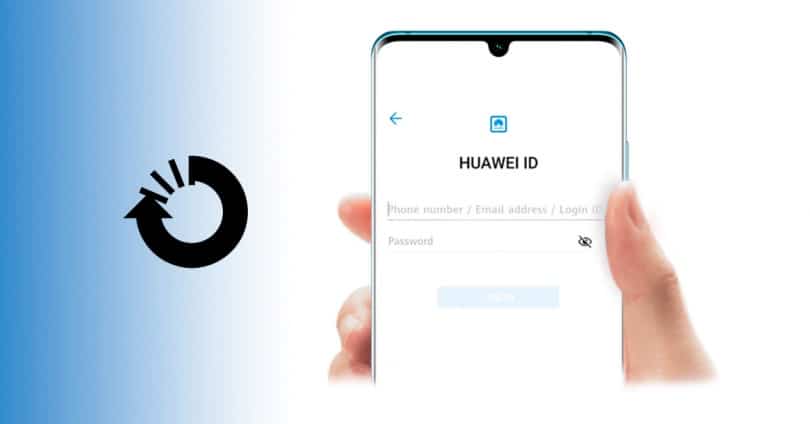
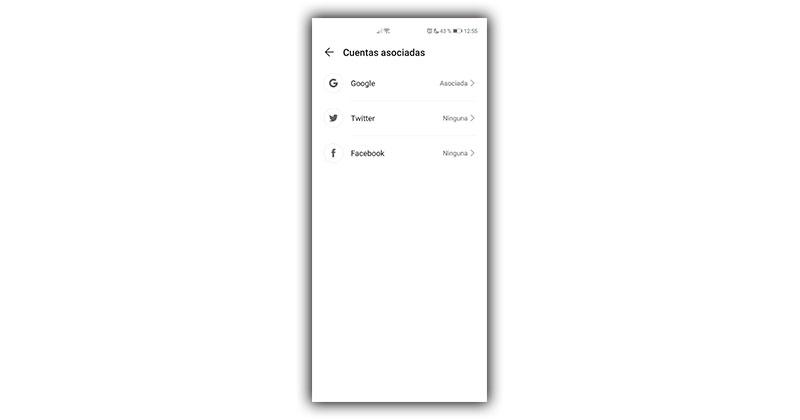


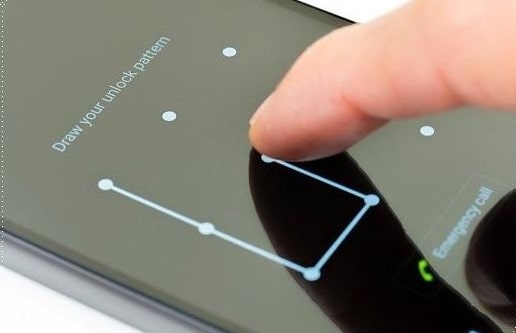









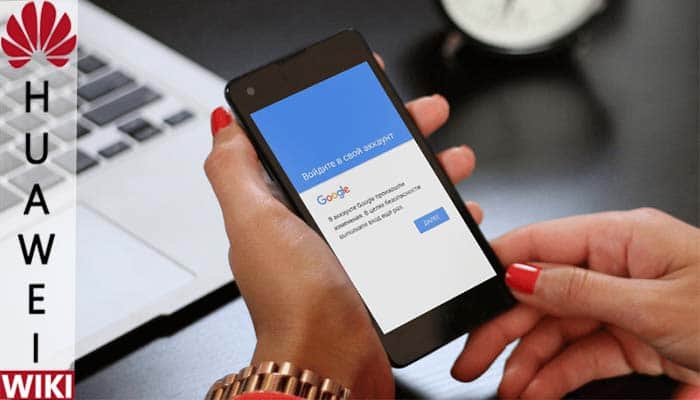
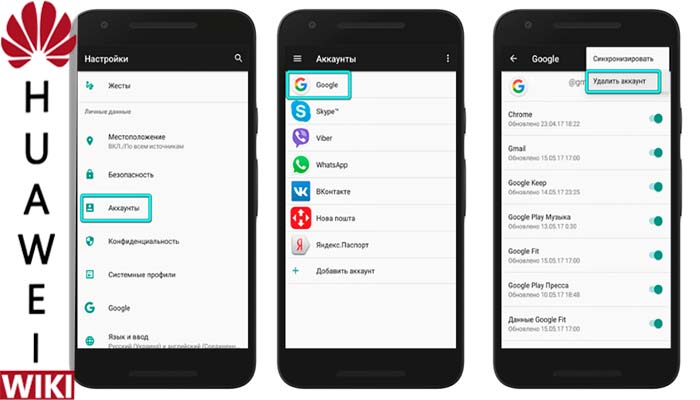

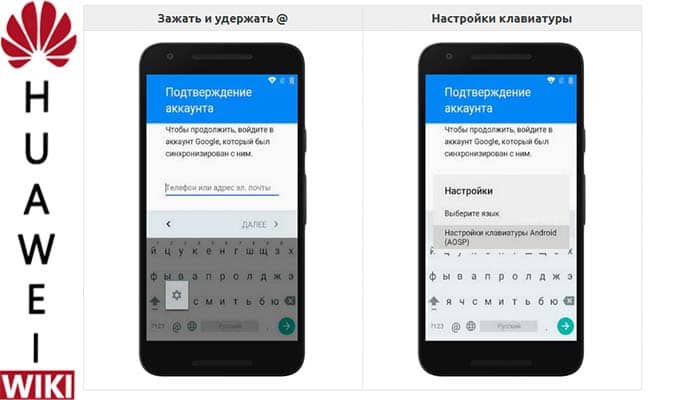
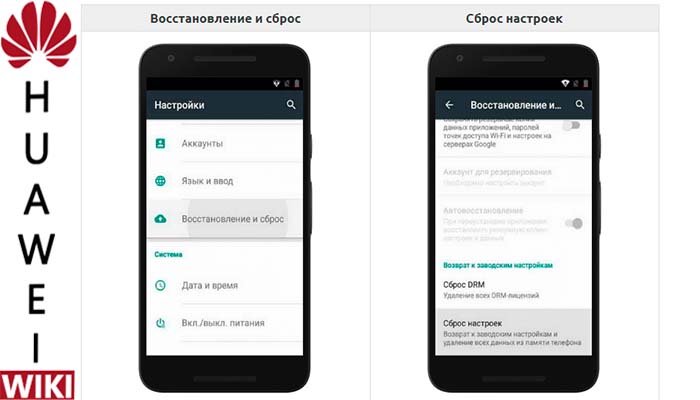


 Задать вопрос
Задать вопрос 